인프런 커뮤니티 질문&답변
브러시 관련 질문 드립니다.
작성
·
1.1K
1
안녕하세요. 브러시에 관해 몇 가지 질문 드립니다.
1.손 그림 느낌이 나려면, 작가님이 쓰시는 클래식 브러시가 좋을 거 같은데요. 저는 손그림 보단 라이언, 늬에시 등 처럼 삐툴거리지 않는 매끄럽고 반듯한 선을 표현하고 싶은데, 이럴려면 페인트 브러시(또는 펜툴)로 그리고 선을 조정을 하는 방식이 적합해보이는데요. 페인트 브러시로 선을 그리면 면이 아닌 선인데, 작업 완료 후 선을 면 처리할 수 있는 기능이 있나요? 일러스트레이터에선 이 기능이 있는 걸로 알고 있어요.(선으로 있으면 인쇄 할 때 벡터로 인식되지 않아 깨지거나 그럴거 같아서요)
2.브러시/연필/펜 다 벡터인데, 혹시 비트맵인 도구도 있나요? 저는 클립스튜디오로 러프 스케치 단계에서 비트맵 도구로 슥슥 그리고 난 후 벡터로 선을 따던 습관이 있어서, 스케치에서 벡터로 그려지는게 어색해서요^^;
답변 7
1
1
안녕하세요 봄봄님,
애니메이트는 영상 제작 프로그램이기 때문에 래스터 기반의 일러스트 프로그램인 포토샵과 클립스튜디오처럼 다양한 브러시는 지원하지 않아요~.
대신 선 속성의 페인트 브러시를 선택하면 우측 속성 창에서 미리 세팅된 브러시들을 사용할 수 있고 또 입맛에 맞게 수정이 가능합니다.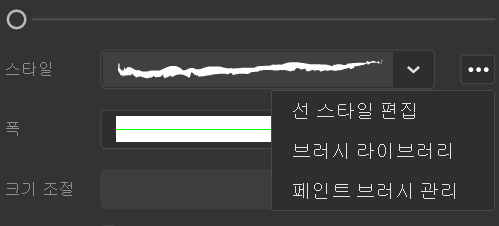
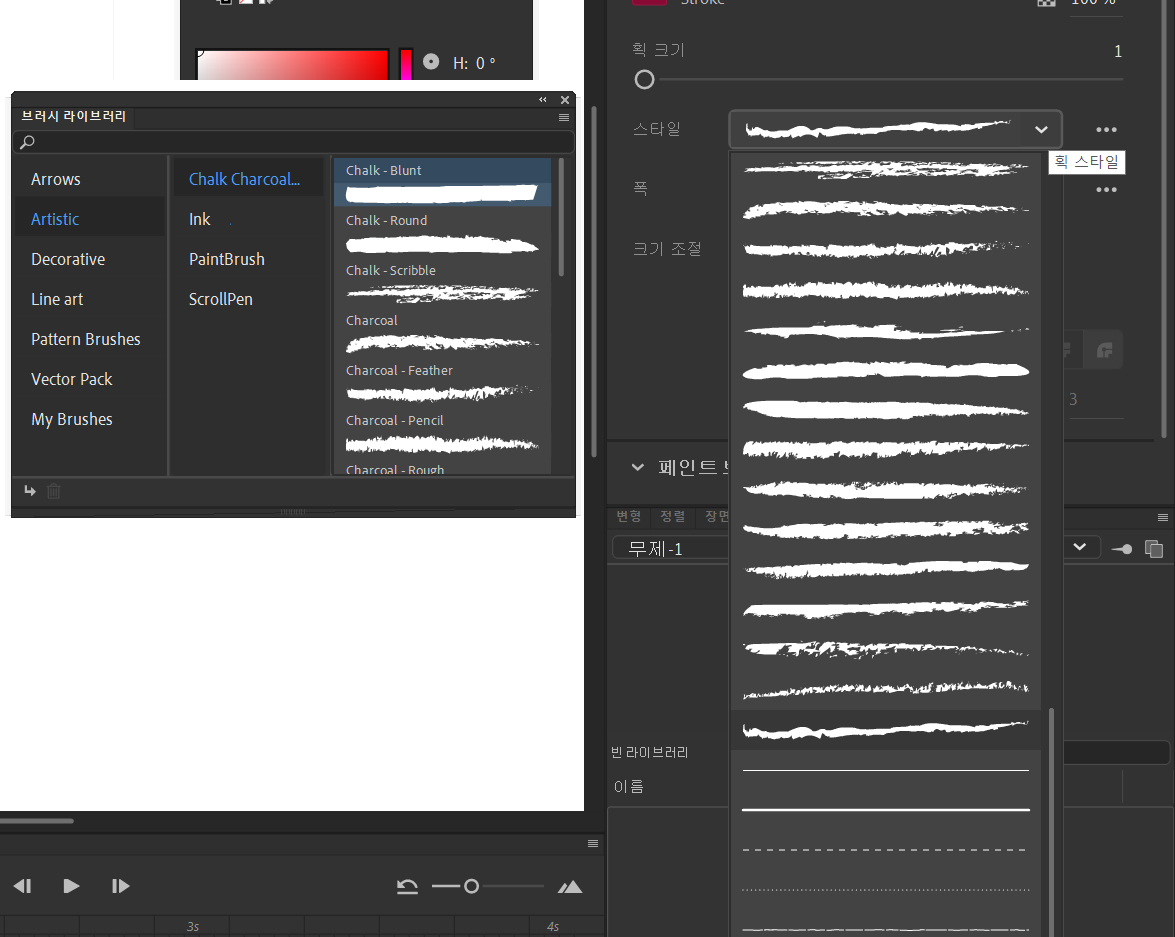
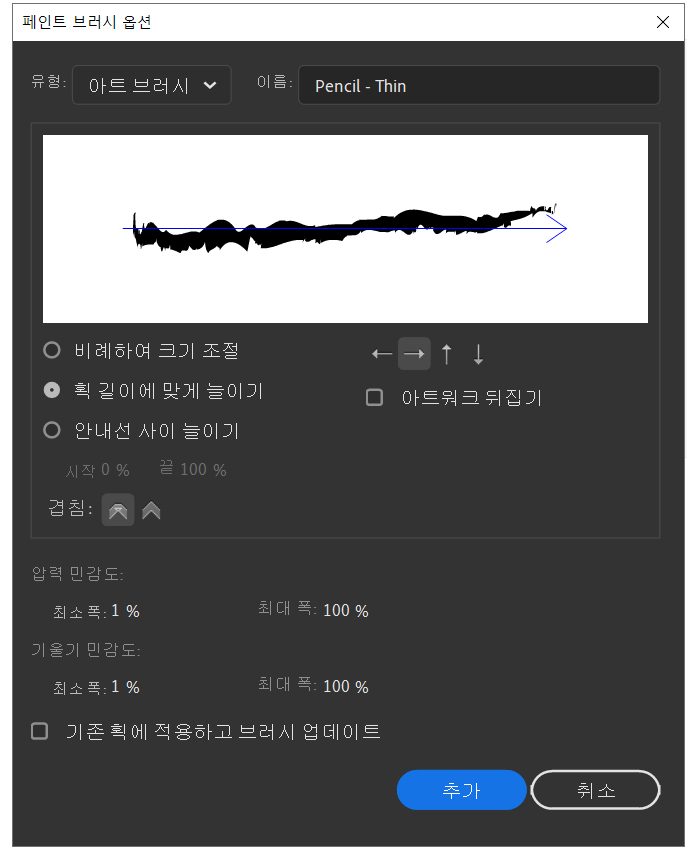
수업에도 나와있지만 저는 페인트 브러시는 거의 쓰지 않기 때문에 이 옵션들은 잘 사용하지 않아요.
또한 애니메이트는 벡터 기반이기때문에(모든 앵커 포인터 하나 하나가 전부 데이터로 읽음) 해당 브러시들로 많은 선을 드로잉하면 하드웨어의 성능에 따라 과부하가 걸려 앱이 느려지니 사용에 주의해야합니다.
적절히 사용하면 클래식 브러시에서 표현하지 못하는 선을 유용하게 사용할 수 있습니다~.
*추가 답변) 면이나 선을 드로잉한 후 우클릭하면 '페인트 브러시 만들기'란 메뉴로 새로운 브러시를 만들수 있습니다~
포토샵과 클립스튜디오의 다채로운 래스터 선을 이용하여 애니메이션을 만들고 싶다면
포토샵에서 작업한 PSD 파일을 애니메이트로 불러와서 심볼화 하여 작업하는 방법도 있습니다.
(클립스튜디오에서 작업했다면 PSD파일로 바꿔주세요)
물론 크기를 키우면 비트맵이기 때문에 화질이 저하됩니다.
이럴 때는 포토샵에서 두배이상 크게 작업하여 불러오면 화질이 저하(일명 깨짐)되지 않지만 파일 용량이 크게 증가하여
하드웨어 성능에 따라 작업 속도에 영향을 미칠수 있는 점 참고해주세요.
그리고 포토샵에서 작업한 이미지를 수정하고 싶을 때는 해당 비트맵을 우클릭하면 '포토샵으로 편집'을 선택하면
포토샵이 바로 실행되어 수정이 가능합니다. 수정을 하고 저장을 하면 애니메이트에 바로 수정된 이미지가 적용되구요.
만일 포토샵으로 편집 메뉴가 '비활성화' 되어 있으면, 바로 아래 '편집기 선택'을 눌러 포토샵이 설치된 폴더에서 포토샵 실행파일을 선택하면 메뉴가 활성화됩니다~.
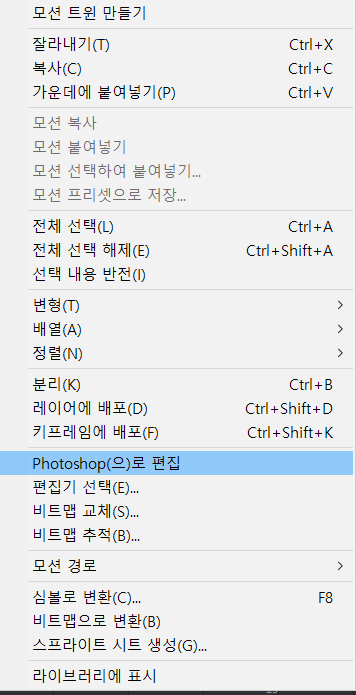
여담으로 한가지 말씀드리면 수업에도 잠깐 언급을 하였는데,
애니메이트는 만화체의 깜찍하고 귀엽고 빠른 템포의 애니메이션에 가장 적합하고
브러시와 질감을 강조한 유려한 느낌의 애니메이션을 원한다면 포토샵으로 드로잉 후 애프터 이펙트로 애니메이팅 작업을 하는 것이 좋습니다~.
물론 애니메이트와 애.펙은 호환되기 때문에 다양한 효과들은 애니메이트에서 작업 후 애펙으로 후보정하는 방법도 있습니다~.
감사합니다.😀
1
Q.선으로 그려도 인쇄시 벡터로 인식되는군요. 예전에 인쇄 경험을 했었을 때, 일러스트레이터에서 선으로 그리고 면 처리를 안해주면 벡터로 인식 안된다고 들었는데, 프로그램마다 다른건지 제가 잘못 알고 있는 상식인지...작가님 알고 계시면 저에게 정확한 정보를 주시면 감사하겠습니다!
A : 제 경험으론 애니메이트는 드로잉된 그림들은 모두 벡터로 인식되어 인쇄시 문제가 없지만, 애니메이트라는 프로그램의 태생이 아무래도 영상 작업용이기 때문에 크기가 크고 고화질의 디테일한 일러스트 그림을 출력하는 용으로는 선뜻 추천드리기 어렵다는 점 참고하시면 좋을 것 같아요~.
ex) http://dongascience.donga.com/news/view/8960
링크된 기사 사진을 보시면 교실의 벽면에 배너와 벽 전체에 사용할 인쇄물을 제가 외주 작업한 것인데 일부 그림에 선을 사용하였지만 아무 문제가 없었어요. 다만 위에 언급한대로 큰 그림의 인쇄용으로는 무리가 있는 것은 사실입니다.
Q1. 면 속성의 브러시는 그린 후 두께 변경이 안되는건가요? 면 속성이라 그런거 같은데 확인차 여쭤봅니다.
A1 : 네, 애니메이트에서는 면 속성 브러시(클래식)는 클립스튜디오처럼 일괄적으로 두께 조절을 하는 기능은 없어요,
하지만 브러시 옵션의 '매끄럽게 하기'를 100으로 하여 그렸을 때는 면이 매끄럽게 되어 '세부 선택 도구(단축키 A)'를 이용해 두께나 그려진 것을 변형할 수 있습니다.
매끄럽기 수치가 낮으면 면의 앵커 포인트가 많아지기 때문에 수정하기 어려워요.
2. 아래 러프 스케치 옵션 권해주신 내용에서, 최소 크기가 어떤 기능(의미)인가여?
A2 : 필압 기능하고 관계가 있는데요, 최소 크기가 클수록 필압 기능이 무뎌진다고 생각하면 되요.
그리고 최소 크기는 브러시의 크기와 같은 수치까지 적용이 되는데. 즉 브러시 크기가 5이면 최소 크기도 5까지 적용 가능합니다. 위의 제 답변에서 최소 크기 100은 수치가 아니라 슬라이드 바를 오른쪽 끝까지 적용한다는 의미로 생각하면 되겠습니다~.
감사합니다.🙂
1
안녕하세요 봄봄님 그리네모입니다~.😀
Q1.손 그림 느낌이 나려면, 작가님이 쓰시는 클래식 브러시가 좋을 거 같은데요. 저는 손그림 보단 라이언, 늬에시 등 처럼 삐툴거리지 않는 매끄럽고 반듯한 선을 표현하고 싶은데, 이럴려면 페인트 브러시(또는 펜툴)로 그리고 선을 조정을 하는 방식이 적합해보이는데요. 페인트 브러시로 선을 그리면 면이 아닌 선인데, 작업 완료 후 선을 면 처리할 수 있는 기능이 있나요? 일러스트레이터에선 이 기능이 있는 걸로 알고 있어요.(선으로 있으면 인쇄 할 때 벡터로 인식되지 않아 깨지거나 그럴거 같아서요)
>A1 : 선을 면으로 바꾸는 것 기능은, 드로잉한 선을 선택 후 상단 메뉴 [수정 > 모양 > 선을 채우기로 변환]을 선택하면 그려진 선이 면 속성으로 바뀝니다.
그리고 선으로 작업한 그림들은 인쇄시 벡터 속성을 그대로 인식하니 모든 선을 면으로 변경하지 않아도 괜찮습니다~.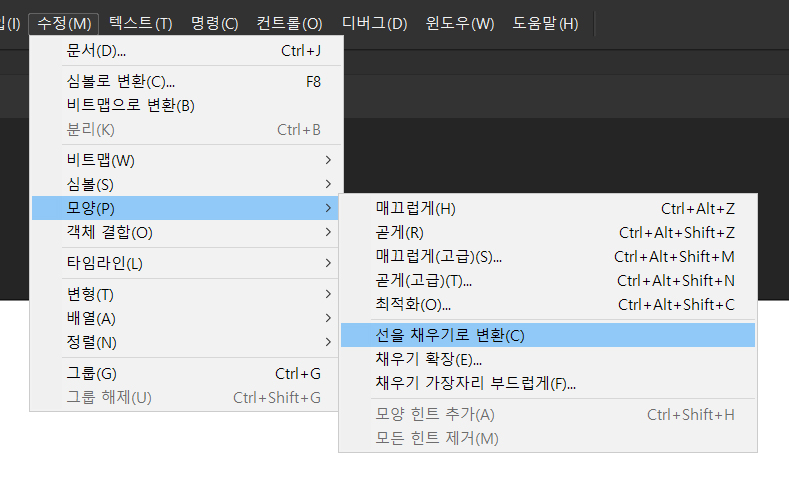
그리고 참고로 라이언처럼 반듯한 선 느낌을 원하시면 애니메이트에서 펜 툴 등으로 작업해도 되지만,
평소 일러스트레이터를 사용하고 또 익숙하다면 일러스트레이터로 작업 후 '불러오기 기능'을 통해 애니메이트로 작업한 그림을 그대로 불러 올 수 있어요~
또한 브러시 속성의 '필압 기능'을 끄고 우측 브러시 속성의 '매끄럽기 하기'를 100으로 놓고 드로잉하면
힘 조절을 신경쓰지 않고 선으로 작업한 느낌과 비슷하게 가능하니 한번 사용해 보고 편한 쪽으로 선택하면 좋을 것 같아요~
----------------------------------------------------------------------------------------------------------------------------------
Q2.브러시/연필/펜 다 벡터인데, 혹시 비트맵인 도구도 있나요? 저는 클립스튜디오로 러프 스케치 단계에서 비트맵 도구로 슥슥 그리고 난 후 벡터로 선을 따던 습관이 있어서, 스케치에서 벡터로 그려지는게 어색해서요^^;
>A2: 애니메이트는 기본적으로 벡터 기반이여서 비트맵 드로잉 기능이 없어요,
벡터 드로잉 특성 상 모든 드로잉 정보를 데이터로 환산하기 때문에 포토샵, 클립 스튜디오의 연필 재질 같은 느낌을 제대로 구현하지 못하는 한계가 있어요~.
하지만 클래식 브러시 도구의 최소 크기를 100, 매끄럽기 하기를 0으로 하면 비교적 투박한 느낌이 가능하기 때문에 (클립 스튜디오와 같을 순 없지만) 러프 스케치 옵션으로 슬쩍 권해드립니다
참고로 벡터로 그려진 그림을 비트맵으로 바꿀 수는 있어요. 그려진 그림을 선택 후 우클릭 > '비트맵으로 변환' 을 선택하면 됩니다.😁
감사합니다!🙇
0
작가님 상세한 피드백 감사합니다! 유려한 느낌의 애니메이션을 원하긴 보단, 똑같은 캐릭터라도 선 질감에 따라 느낌이 달라지니, 다양한 브러시 타입에 대해 궁금했어요^^ 또한, 다양한 브러시 사용은 과부하 걸릴 수 있다는 점이 우려스럽네요..
그리고, 다채로운 래스터 선의 이미지는 psd로만 불러와야 되나요? png나 jpg등 비트맵 이미지도 애니메이트에 가져오기가 되던데, 트윈이나 다른 기능이 적용 안되거나 문제가 발생하나요?
개인적으로 궁금한 점인데, 작가님께서는 애펙으로도 이모티콘 작업을 하시나요?
0
브러시(클래식, 페인트 포함) 및 펜슬 등 그리는 도구의 타입이 현재 상태 외에 더 없나요? 포토샵, 클립스튜디오, 프로크리에이트 등 그림 앱들을 보면, 다양한 형태(ex.스푼펜/목탄/구아슈..)의 브러시들이 많잖아요. 다운받아서 불러올 수도 있고요. 애니메이트는 다양한 브러시 타입을 지원하지 않고, 현재 상태밖에 없는건가요?
브러시의 다양한 타입에 따라, 개성 있는 그림체들을 표현할 수 있는데, 애니메이트를 사용하다보니 브러시 타입에 대해 궁금해지더라구요.
0
와 너무 자세한 피드백 주셔서 감사합니다!!
선으로 그려도 인쇄시 벡터로 인식되는군요. 예전에 인쇄 경험을 했었을 때, 일러스트레이터에서 선으로 그리고 면 처리를 안해주면 벡터로 인식 안된다고 들었는데, 프로그램마다 다른건지 제가 잘못 알고 있는 상식인지...작가님 알고 계시면 저에게 정확한 정보를 주시면 감사하겠습니다!
오늘 다시 보니까, 페인트 브러시처럼 펜슬 툴도 면이 아닌, 선으로 그려져서 선 수정에 용이하긴 하네요. 이런 선 형태 도구에서 저에게 적합한 걸 선택해야겠어요. 그리고 브러시도 말씀대로 매끄럽게 100으로 하니 비슷하게 가능하네요.^^ 매끄럽게가 일종의 손떨림 방지 기능 같은 거군요~
일러스트에서 작업 후 불러오는 방식은 번거롭기도 하지만, 여러 프로그램을 구독해야 하는 비용 발생이 크고, 한 곳에 다 해결하고 싶은 맘도 커서 애니메이트에서 그리기부터 애니메이션까지 다 해보려 합니다!
추가적으로 궁금한 점이 있는데요.
1. 면 속성의 브러시는 그린 후 두께 변경이 안되는건가요? 면 속성이라 그런거 같은데 확인차 여쭤봅니다.
2. 아래 러프 스케치 옵션 권해주신 내용에서, 최소 크기가 어떤 기능(의미)인가여?
